Come calcolare la dimensione del campione in excel (con esempio)
È possibile utilizzare la funzione CONTA.VALORI per calcolare la dimensione del campione di un set di dati in Excel.
Questa funzione utilizza la seguente sintassi di base:
=COUNTA( A2:A16 )
Questa particolare formula conta tutte le celle non vuote nell’intervallo A2:A16 .
L’esempio seguente mostra come utilizzare nella pratica questa funzione per calcolare la dimensione del campione in Excel.
Esempio: calcolo della dimensione del campione in Excel
Supponiamo di avere il seguente set di dati che mostra i punti segnati da giocatori di basket di diverse squadre:
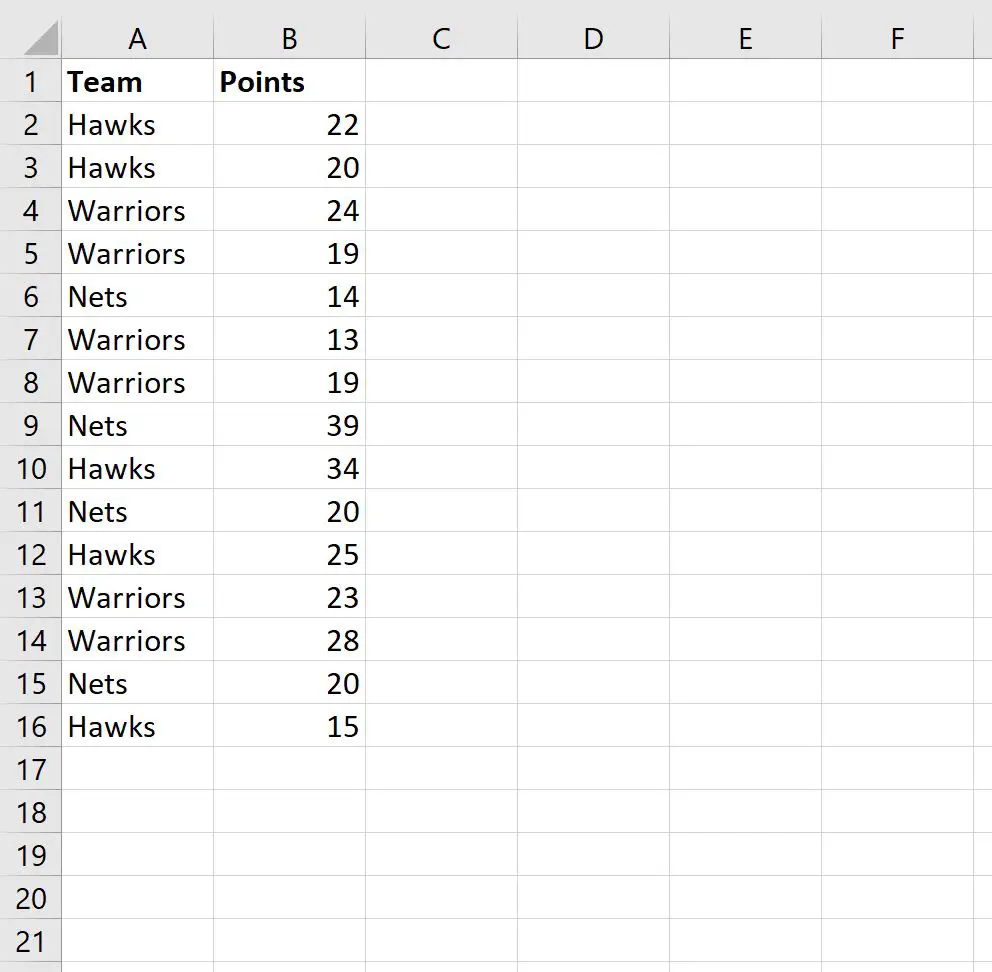
Possiamo digitare la seguente formula nella cella E1 per calcolare la dimensione del campione di questo set di dati:
=COUNTA( A2:A16 )
Lo screenshot seguente mostra come utilizzare questa formula nella pratica:
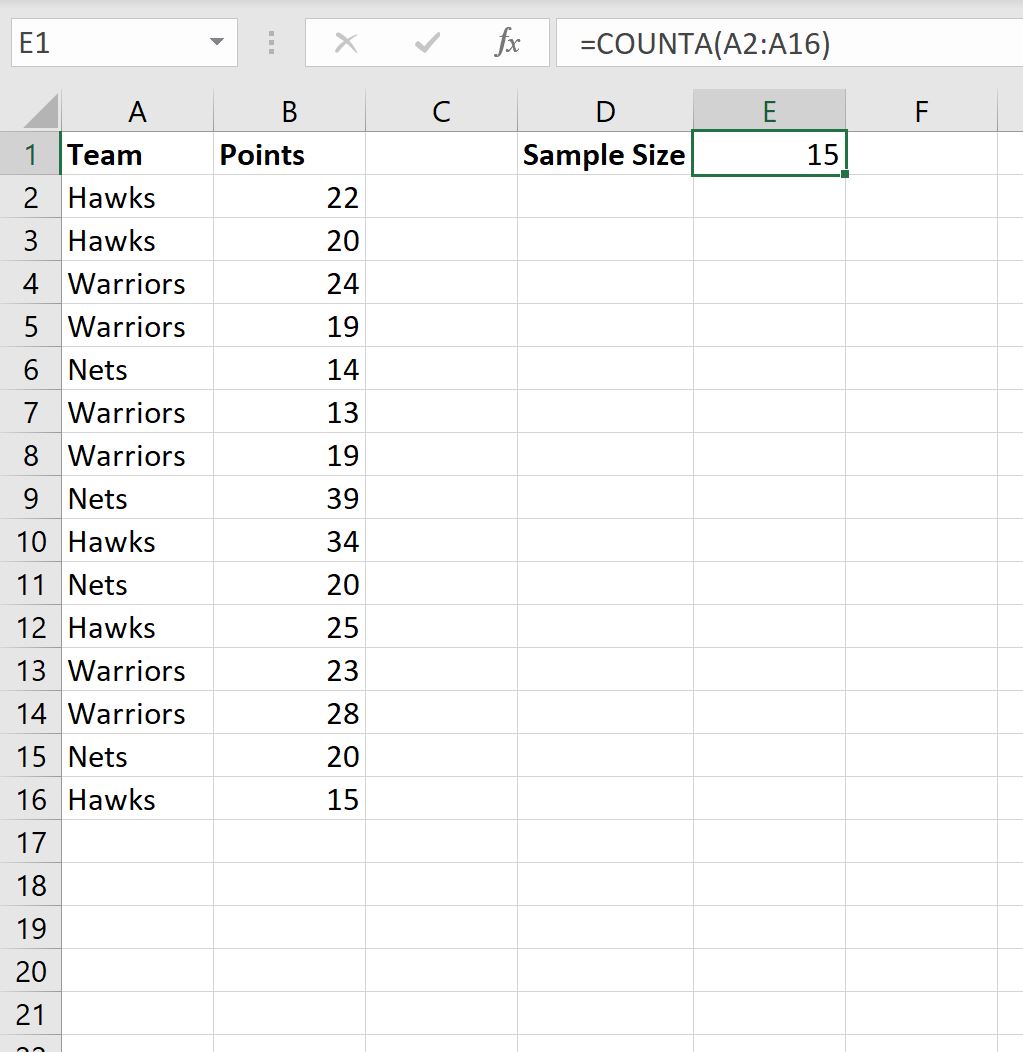
Dal risultato possiamo vedere che la dimensione del campione è 15 .
Tieni presente che se vogliamo calcolare la dimensione del campione utilizzando un criterio, possiamo invece utilizzare la funzione CONTA.SE .
Ad esempio, potremmo utilizzare la seguente formula per calcolare la dimensione del campione solo per i giocatori della squadra Hawks:
=COUNTIF( A2:A16 , "Hawks")
Lo screenshot seguente mostra come utilizzare questa formula nella pratica:
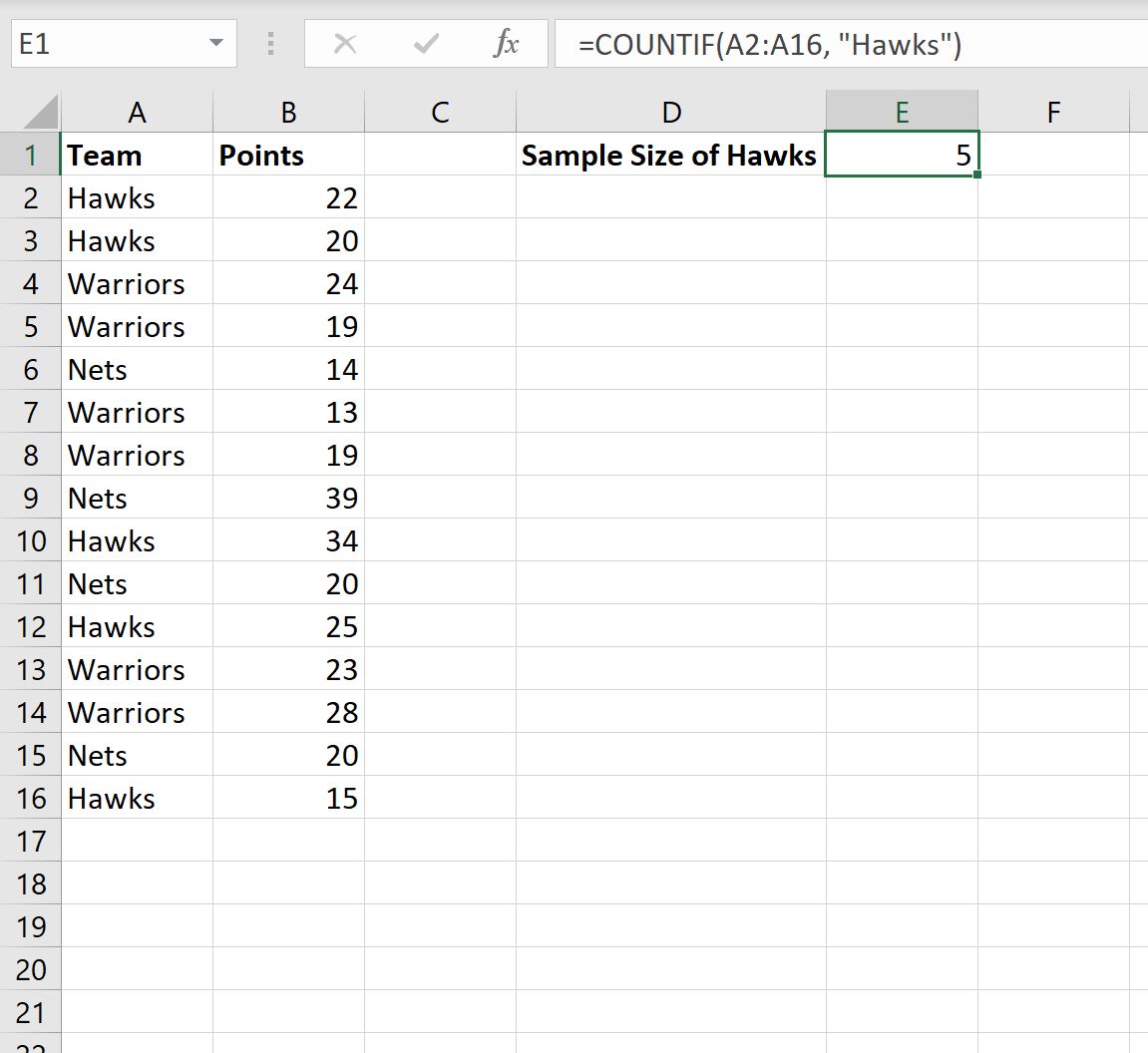
Dal risultato, possiamo vedere che la dimensione del campione per i giocatori della squadra Hawks è 5 .
Potremmo anche usare i simboli <> per calcolare la dimensione del campione per i giocatori che non fanno parte della squadra degli Hawks:
=COUNTIF( A2:A16 , "<>Hawks")
Lo screenshot seguente mostra come utilizzare questa formula nella pratica:
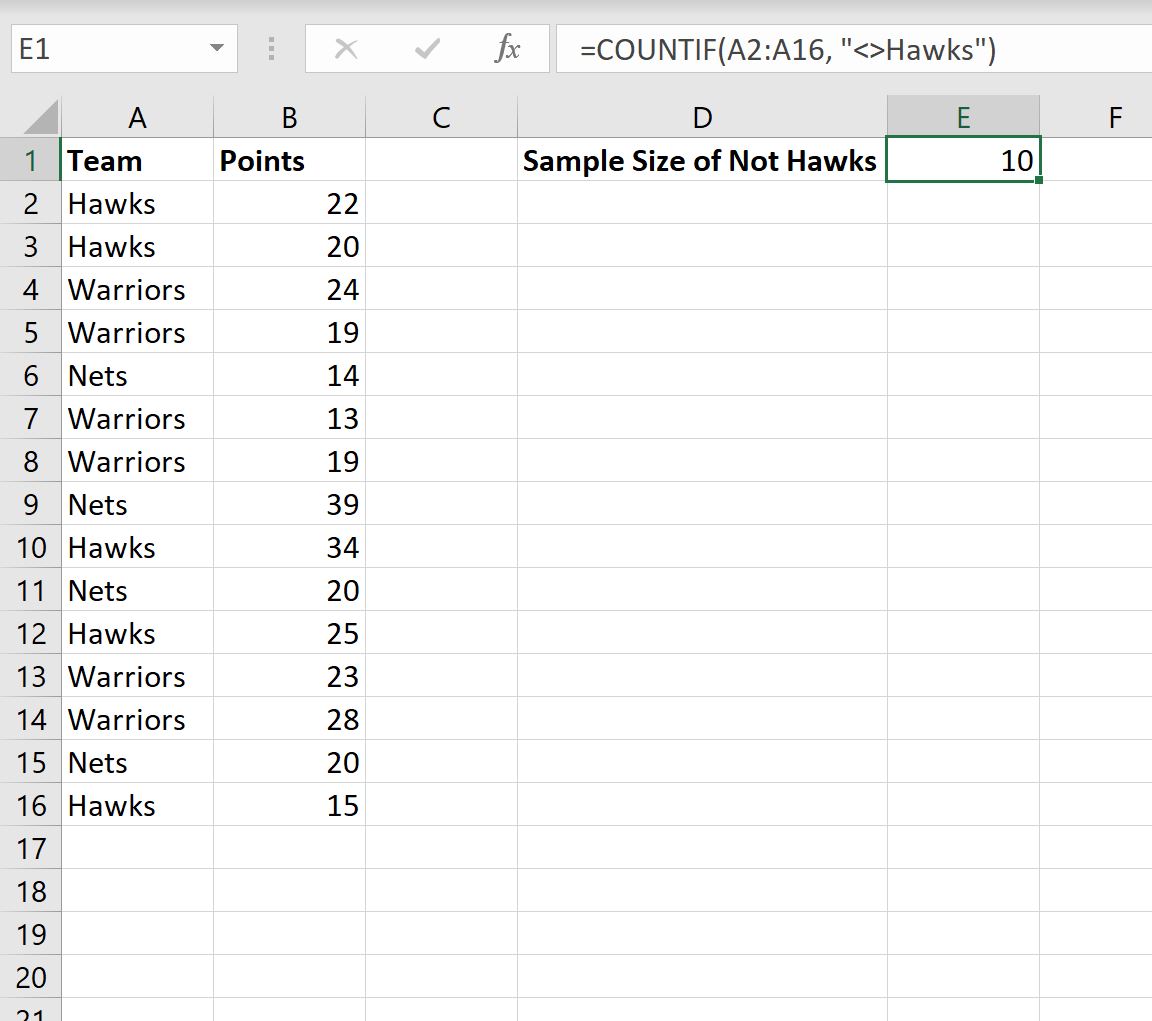
Dai risultati, possiamo vedere che la dimensione del campione per i giocatori della squadra non Hawks è 10 .
Risorse addizionali
I seguenti tutorial spiegano come eseguire altre attività comuni in Excel:
Come contare le righe filtrate in Excel
Come contare i duplicati in Excel
Come contare per gruppo in Excel